Забележка: Тази статия свърши работата си и ще бъде оттеглена скоро. За да предотвратим проблеми от типа "Страницата не е намерена", премахваме връзките, за които знаем. Ако сте създали връзки към тази страница, премахнете ги, и така заедно ще запазим целостта на връзките в уеб.
Забележка: Power Query е известен като Получаване и трансформиране в Excel 2016. Информацията, предоставена тук, се отнася и за двата варианта. За да научите повече, вижте Получаване и трансформиране в Excel 2016.
С Power Query можете да оформяте данни от множество източници, като редактирате стъпките на заявката, така че да отговарят на изискванията ви за анализ на данни.
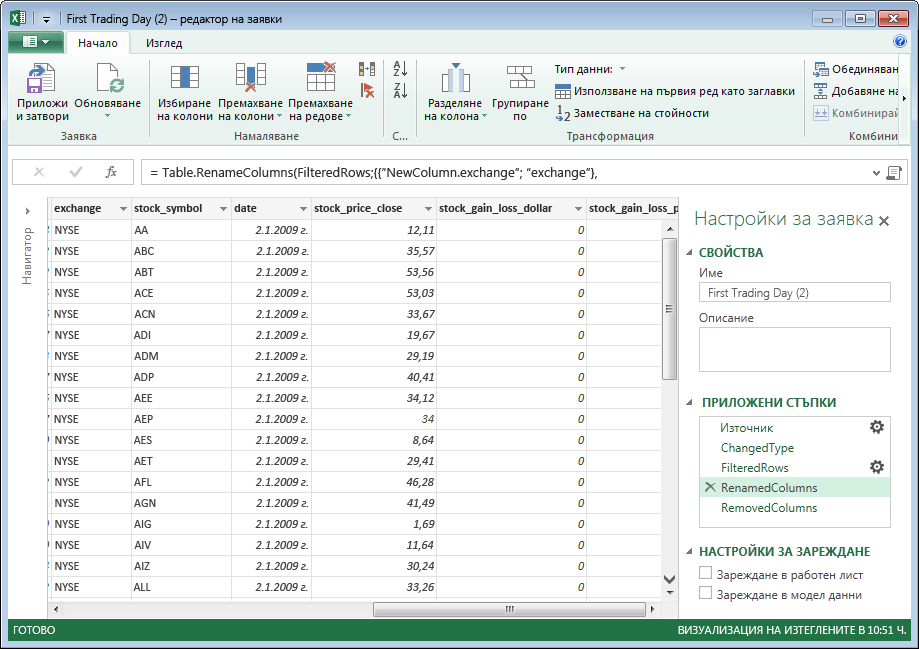
Ресурси, които да научите за оформянето на данни
Тези ресурси ще ви помогнат да научите как да използвате Power Query.
Въведение в Microsoft Power Query за Excel– с Редактор на Power Query можете да навигирате, да дефинирате и да извършвате операции за преобразуване на данни върху източник на данни.
Как да : Импортиране на данни от външни източници на данни– с Microsoft Power Query за Excel можете да импортирате данни в Excel от голямо разнообразие от източници на данни. Можете да използвате Редактор на Power Query, за да оформяте данни, като редактирате стъпките на заявката.
Оформяне или трансформиране на заявка– Оформяйте данни от няколко източника на данни, като добавяте, премахвате или редактирате стъпките на заявката, така че да отговарят на изискванията ви за анализ на данни.
Обновяване на заявка – Обноветезаявка, за да импортирате най-новите данни в таблица, без да се налага да създавате заявката отново.
Комбиниране на данни от множество източници на данни– взимане на данни от различни източници на данни и комбиниране.
Филтриране на таблица – Филтрирайте таблица, за да намалите размера на резултатите от заявката, като изключите редове или колони въз основа на размера, стойността или условието.
Сортиране на таблица– Сортирайте редовете на таблицата в заявката си с резултати, класирани по критерии, като например по азбучен ред или числова стойност на една или няколко колони и по възходящ или низходящ ред.
Групиране на редове в таблица– групиране на стойностите от различни редове в една стойност – в зависимост от стойностите в една или повече колони.
Разгъване на колона, съдържаща свързана таблица – Разширете колона, съдържаща свързана таблица, за да разкриете свързаните данни, след което извлечете някои или всички стойности на колони от тази таблица.
Агрегиране на данни от колона– Агрегиране на данни от всяка колона, съдържаща свързана таблица, за да се разкрият резултатите от групова операция, включително Сума, Брой, Средно, Мин. и Макс.
Вмъкване на колона по избор в таблица– Вмъкване на колона "Индекс" или "По избор" във вашата текуща заявка.
Редактиране на настройките на стъпките на заявката– с екрана "Стъпки " добавете, редактирайте, пренаредете или изтрийте стъпките на заявката, за да промените начина на трансформиране на данните.
Комбиниране на множество заявки– Комбиниране на няколко заявки чрез обединяване или добавянето им. Операциите Обединяване и Добавяне се извършват за всяка заявка с таблична форма, независимо от източника на данните.
Обединяване на колони– Обединяване на стойности в две или повече колони в заявка.
Премахване на колони– Премахване на избраните колони или Премахване на други колони от заявка.
Премахване на редове с грешки– премахване на редове от заявка, която показва грешки в данните.
Повишаване на ред до заглавки на колони – Повишаване на ред като ред със заглавия на колони.
Разделяне на колона с текст– разделяне на колона с текст на няколко колони или чрез разделител, или с брой знаци.
Вмъкване на заявка в работния лист– Вмъкване на данни от заявка в работен лист на Excel. Когато вмъквате данни от заявка, можете да изберете да извършите Зареждане на заявка в модела данни на Excel.










